今天和大家分享一下win10系统使用打印机无法打印显示offine问题的解决方法,在使用win10系统的过程中经常不知道如何去解决win10系统使用打印机无法打印显示offine的问题,有什么好的办法去解决win10系统使用打印机无法打印显示offine呢?小编教你只需要1、打印时,打印机显示offine; 2、单击开始菜单,打开控制面板,单击设备和打印机就可以了;下面就是我给大家分享关于win10系统使用打印机无法打印显示offine的详细步骤::
1、打印时,打印机显示offine;
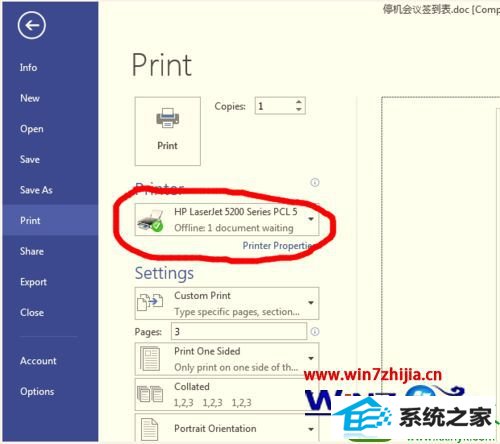
2、单击开始菜单,打开控制面板,单击设备和打印机;
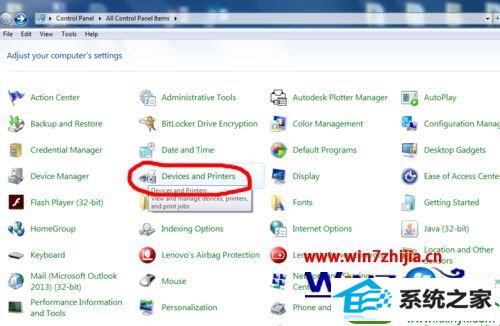
3、选择使用的打印机右键选择打印属性;
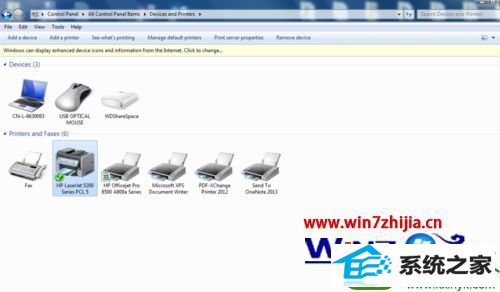
4、选择端口选项卡;
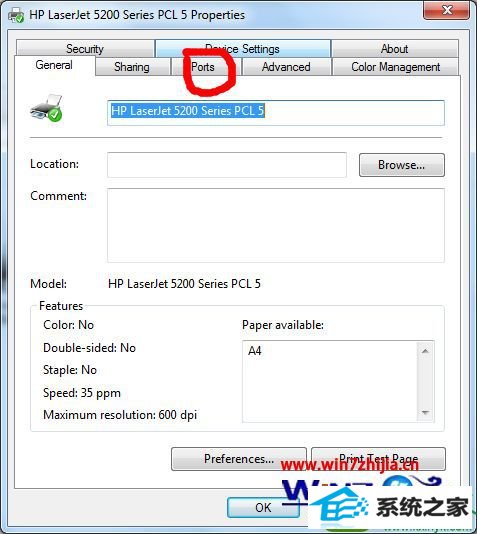
5、选择配置端口;
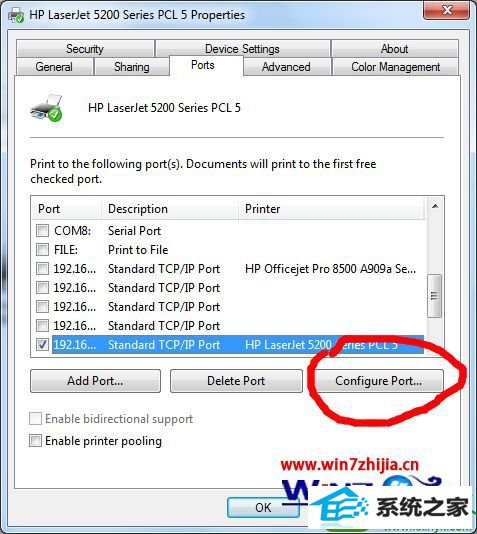
6、将snMp status Enabled前的对号取消;
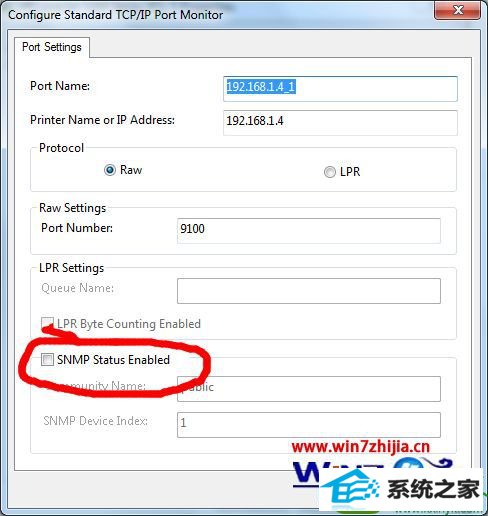
7、点击确定。
关于win10系统使用打印机无法打印显示offine如何解决就给大家介绍到这边了,有遇到这样情况的用户们可以采取上面的方法步骤来进行操作,更多精彩内容欢迎继续关注!






